Usuń wirusa Alpha (Poprawione instrukcje) - Ostatnia aktualizacja, lip 2016
Instrukcja usuwania wirusa Alpha
Czym jest Wirus Alpha ransomware?
Ważniejsze rzeczy, które powinieneś wiedzieć na temat wirusa Alpha
Ostatnimi czasy cyber przestepcy poraz kolejny zamanifestowali swoja kreatywnosc poprzez uruchomienie nowego oprogramowania ransomware – wirusa Alpha. Jak sugeruje typ tego zagrozenia, program stara sie zablokowac wazne pliki i uzyskac za nie odpowiednia oplate. Glowna rzecza cechujaca ten program jest wysokosc oplaty – 400$ platnych poprzez serwis iTunes! Nie jest to zachowanie typowe jezeli chodzi o typ platnosci, jest to relatywnie nowa praktyka. Zamiast tego warto wiedziec ze TrueCrypt zada oplaty w karcie podarunkowej serwisu Amazon. Z tego powodu mozesz miec podejrzenia odnosnie tego ze autorzy wirusa nie sa profesjonalistami, moze po prostu to zajecie stanowi dla nich prace dodatkowa. Oprogramowanie ransomware dosc czesto wykorzystuje podejrzane techniki rozpowszechniania sie celem nieujawniania swoich autorow. Warto wiedziec ze grzywny, czy tez oplaty ktorych zada ten program sa stosunkowo wysokie ze wzgledu na jakosc materialow ktore ktore moze zostac zablokowana. Tak wiec jeezeli jestes ofiara takiego oprogramowania ransomware to czytaj dalej metody usuwania oprogramowania Alpha korzystajac z oprogramowania FortectIntego.
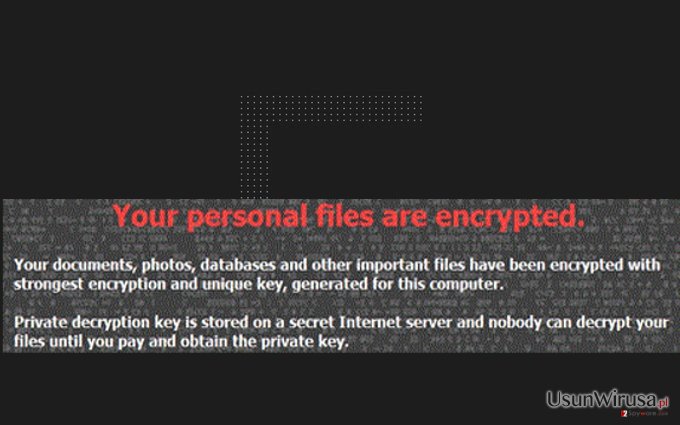
Kiedy wirus przeniknie juz do twojego systemu to nie zajmie mu dlugo skanowanei systemu w poszukiwaniu obrazow, plikow wideo czy tez dokumentow biurowych czy tez innych danych na liscie. Dane ofiary dosc czesto sa szyfrowane poprzez algorytm AES-256 ktory sprawia ze dostep do plikow jest wrecz niemozliwy jezeli nie posiadasz swojego klucza. Caly proces szyfrowania plikow nie zajmuje dlugo, po jego zakonczeniu widzisz plik Read Me, plik czytaj mnie, ktory zostanie umieszczony w kazdym folderze z zaszyfrowanymi plikami. Tego typu dokumenty zawieraja instrukcje do zaszyfrowanych danych.
Greetings,
We’d like to apologize for the inconveniences, however, your computer has been locked. In order to unlock it, you have to complete the following steps:
1. Buy iTunes Gift Cards for a total amount of $400.00
2. Send the gift codes to the indicated e-mail address
3. Receive a code and a file that will unlock your computer.
Please note:,
– The nominal amount of the particular gift card doesn’t matter, yet the total amount have to be as listed above.
– You can buy the iTunes Gift Cards online or in any shop. The codes must be correct, otherwise, you won’t receive anything.
– After receiving the code and the security file, your computer will be unlocked and will never be locked again.
Sorry for the inconveniences caused.
Ta notka ma cie poinformowac ze twoj komputer niestety zostal zainfekowany, jednakze nie zmienia to ciagle faktu ze nie masz teraz dostepu do swoich plikow, jezeli program zada zaplaty to nie nalezy jej wplacac. Na szczescie, specjalista ds. IT Micheal Gillespie zdolal znalezc slabe punkty tego wirusa i stworzyl program ktory jest w stanie odszyfrowac dane nie wplacajac pieniedzy autorom tego oprogramowania. Program Alpha Decrypter o ktorym mowa mozna z powodzeniem znalezc w internecie.
Ostatnie raporty traktuja o nowym oprogramowaniu ransomware zwanym Alfa, które zostało stworzone przez autorow wirusa Cerber. Nasi eksperci zaobserwowali ze jest to po prostu polepszona wersja oprogramowania Alpha. Ten nowy wariant oprogramowania wyglada zupelnie inaczej od tego ktory znamy do tej pory. Przestepcy aprawili problemy zwiazane z pobieraniem platnosci, teraz zamiast prosic o datek w serwisie iTunes prosza o zaplate w walucie BitCoin korzystajac z anonimowej sieci TOR. Dodatkowo oprogramowanie Alpha jest dosc latwo dostepne online, jedyny ratunek na pozbycie sie tego oprogramowania to zakup oprogramowania deszyfrujacego za rownowartosc 650$. Pliki zawierajace rozszerzenie .bin zostaja dodatkowo zaszyfrowane. Po prostu pamietaj o swoim bezpieczenstwie, pamietaj o istnieniu wirusow Alpha jak i Alfa.
Metody dystrybucji wirusa:
Ze wzgledu na to ze zagrozenie jest relatywnie nowe nie mamy zbyt wielu informacji odnosnie mozliwych drog rozpowszechniania wirusa Alpha. Jednakze tak jak wiekszosc wirusow tego typu twoj komputer moze zostac zainfekowany poprzez roznego rodzaju zlosliwe zalaczniki. Uwazaj poniewaz cyber przestepcy poprawili swoje techniki przekonywania uzytkownikow, unikaj prosze otwierania podejrzanych zalacznikow email, nawet jezeli pochodza od zaufanych firm czy tez instytucji rzadowych.
Alternatywnie powinienes postarac sie zainstalowac sprawdzony program do ochrony swojego komputera ktory bedzie w stanie wykrywac zlosliwe oprogramowanie. Udalo sie nam ustalic ze tym wlasnie sposobem rozpowszechniaja sie programy ransomware. Nalezy zwracac na nie uwage poniewaz moga przeniknac do systemu bez wiedzy twojego antywirusa. Jest to powod dla ktorego tak wazne jest posiadanie dodatkowej aplikacji antywirusowej takiej jak FortectIntego ktora dziala podobnie, a przede wszystkim w zgodzie z oprogramowaniem antywirusowym.
Na koncu warto dodac ze autorzy oprogramowania Alpha raczej wola platnosci powiazane z iTunes, powinienes pozostac czujny i uwazac na odwiedzanie podejrzanych linkow na strnach. Nigdy nie masz gwarancji tego ze korzystajac z tego typu stron uchronic sie przed zlosliwym oprogramowaniem ransomware. Z tego powodu lepiej przejdz do nastepnej sekcji gdzie prezentujemy sposob usuwania oprogramowania Alpha.
Poradnik usuwania Alpha:
Istnieja dwie główne drogi usuwania oprogramowania zwziazanego z wirusem Alpha – automatyczny jak i manualny. Manualny sposob przedstawilismy w instrukcji ponizej. Powinienes wziac pod uwage to ze jest to wirus ransomware, nie powinienes traktowac go z przymruzeniem oka. Precyzja i uwaga sa niezbedne celem usuniecia oprogramowania Alpha bez generowania dodatkowych szkod. Alternatywnie polecamy ci zainstalowanie sprawdzonego oprogramowania antyszpiegujacego, które zostało stworzone do usuwania podobnych wirusow. Oprocz tego usuwanie oprogramowania Alpha moze pozostawic na twoim komputerze wieksza ilosc wirusow ktorych mogles nie zauwazyc. Dlatego wlasnie powinienes przemyslec wszystkie opcje i po prostu odszyfrowac swoje pliki, usunac automatycznie oprogramowanie, a takze zastanowic sie w jaki inny sposob mozesz przechowywac swoje personalne dane.
Instrukcja ręcznego usuwania wirusa Alpha
Ransomware: ręczne usuwanie ransomware w Trybie awaryjnym
Ważne! →
Przewodnik ręcznego usuwania może być zbyt skomplikowany dla zwykłych użytkowników komputerów. Przeprowadzenie go w sposób prawidłowy wymaga zaawansowanej wiedzy z zakresu informatyki (jeśli ważne pliki systemowe zostaną usunięte lub uszkodzone, może to skutkować uszkodzeniem całego systemu Windows) i może zająć wiele godzin. Dlatego też zdecydowanie zalecamy skorzystanie z automatycznej metody przedstawionej wyżej.
Krok 1. Przejdź do trybu awaryjnego z obsługą sieci
Ręczne usuwanie malware powinno być wykonywane w Trybie awaryjnym.
Windows 7 / Vista / XP
- Kliknij Start > Zamknij > Uruchom ponownie > OK.
- Kiedy twój komputer stanie się aktywny, zacznij naciskać przycisk F8 (jeśli to nie zadziała, spróbuj F2, F12, Del, itp. – wszystko zależy od modelu płyty głównej) wiele razy, aż zobaczysz okno Zaawansowane opcje rozruchu.
- Wybierz z listy opcję Tryb awaryjny z obsługą sieci.

Windows 10 / Windows 8
- Kliknij prawym przyciskiem myszy przycisk Start i wybierz Ustawienia.

- Przewiń w dół i wybierz Aktualizacja i zabezpieczenia.

- Wybierz Odzyskiwanie po lewej stronie okna.
- Teraz przewiń w dół i znajdź sekcję Zaawansowane uruchamianie.
- Kliknij Uruchom ponownie teraz.

- Wybierz Rozwiązywanie problemów.

- Idź do Zaawansowanych opcji.

- Wybierz Ustawienia uruchamiania.

- Naciśnij Uruchom ponownie.
- teraz wciśnij 5 lub kliknij 5) Włącz tryb awaryjny z obsługą sieci.

Krok 2. Zamknij podejrzane procesy
Menedżer zadań systemu Windows to przydatne narzędzie, które wyświetla wszystkie procesy działające w tle. Jeśli malware uruchomiło proces, to musisz go zamknąć:
- Wciśnij Ctrl + Shift + Esc na klawiaturze, by otworzyć Menedżera zadań.
- Kliknij Więcej szczegółów.

- Przewiń w dół do sekcji Procesy w tle i wyszukaj wszystko, co wygląda podejrzanie.
- Kliknij prawym przyciskiem myszy i wybierz Otwórz lokalizację pliku.

- Wróć do procesu, kliknij na niego prawym przyciskiem myszy i wybierz Zakończ proces.

- Usuń zawartość złośliwego folderu.
Krok 3. Sprawdź Uruchamianie
- Wciśnij Ctrl + Shift + Esc na klawiaturze, by otworzyć Menedżera zadań systemu Windows.
- Idź do karty Uruchamianie.
- Kliknij prawym przyciskiem myszy na podejrzany program i wybierz Wyłącz.

Krok 4. Usuń pliki wirusów
Pliki powiązane z malware można znaleźć w różnych miejscach na komputerze. Oto instrukcje, które pomogą ci je znaleźć:
- Wpisz Czyszczenie dysku w wyszukiwarce Windows i naciśnij Enter.

- Wybierz dysk, który chcesz wyczyścić (C: to domyślny dysk główny i prawdopodobnie jest on tym, który zawiera złośliwe pliki).
- Przewiń w dół przez listę Pliki do usunięcia i wybierz następujące:
Tymczasowe pliki internetowe
Pliki do pobrania
Kosz
Pliki tymczasowe - Wybierz Wyczyść pliki systemowe.

- Możesz także poszukać innych złośliwych plików ukrytych w następujących folderach (wpisz te wpisy w wyszukiwaniu Windows i wciśnij Enter):
%AppData%
%LocalAppData%
%ProgramData%
%WinDir%
Po zakończeniu, uruchom ponownie komputer w normalnym trybie.
Usuń Alpha korzystająć z System Restore
-
Krok 1: Zresetuj swój komputer Safe Mode with Command Prompt
Windows 7 / Vista / XP- Kliknij Start → Shutdown → Restart → OK .
- Kiedy już włączysz swój komputer, zacznij wciskać przycisk F8 tak długo aż zobaczysz okno Advanced Boot Options
-
Wybierz $1$s z listy

Windows 10 / Windows 8- Wciśnij przycisk Power w oknie logowania oznaczonym Windows. Następnie wciśnij i przytrzmaj Shift, który znajduje się na twojej klawiaturze i wciśnij dodatkowo Restart.
- Teraz wybierz Troubleshoot → Advanced options → Startup Settings a na końcu dodatkowo wybierz Restart
-
Jak tylko włączysz swój komputer wybierz -Enable Safe Mode with Command Prompt w oknie Startup Settings

-
Krok 2: Przywróć ustawienia fabryczne i pliki systemowe
-
Jak tylko zobaczysz okno Command Prompt, wpisz cd restore i wybierz Enter

-
Teraz wybierz rstrui.exe a nastepnie kliknij Enter jeszcze raz.

-
Kiedy pokaże ci się nowe okno wybierz Next a nastepnie wybierz punkt przywracania systemu, który wypada przed zainstalowaniem Alpha. Zaraz po tym wybierz $3$s.


-
Teraz wybierz Yes aby rozpocząć przywracanie systemu

-
Jak tylko zobaczysz okno Command Prompt, wpisz cd restore i wybierz Enter
Na końcu powinienes dodatkowo pomyśleć o ochronie swojego komputera przed oprogramowaniem ransomware. Aby chronić swój komputer przed Alpha i innym szkodliwym oprogramowaniem polecamy skorzystanie ze sprawdzonego oprogramowania antyszpiegującego takiego jak FortectIntego, SpyHunter 5Combo Cleaner lub Malwarebytes
Polecane dla ciebie:
Nie pozwól, by rząd cię szpiegował
Rząd ma wiele problemów w związku ze śledzeniem danych użytkowników i szpiegowaniem obywateli, więc powinieneś mieć to na uwadze i dowiedzieć się więcej na temat podejrzanych praktyk gromadzenia informacji. Uniknij niechcianego śledzenia lub szpiegowania cię przez rząd, stając się całkowicie anonimowym w Internecie.
Możesz wybrać różne lokalizacje, gdy jesteś online i uzyskać dostęp do dowolnych materiałów bez szczególnych ograniczeń dotyczących treści. Korzystając z Private Internet Access VPN, możesz z łatwością cieszyć się połączeniem internetowym bez żadnego ryzyka bycia zhakowanym.
Kontroluj informacje, do których dostęp może uzyskać rząd i dowolna inna niepożądana strona i surfuj po Internecie unikając bycia szpiegowanym. Nawet jeśli nie bierzesz udziału w nielegalnych działaniach lub gdy ufasz swojej selekcji usług i platform, zachowaj podejrzliwość dla swojego własnego bezpieczeństwa i podejmij środki ostrożności, korzystając z usługi VPN.
Kopie zapasowe plików do późniejszego wykorzystania w przypadku ataku malware
Problemy z oprogramowaniem spowodowane przez malware lub bezpośrednia utrata danych w wyniku ich zaszyfrowania może prowadzić do problemów z twoim urządzeniem lub do jego trwałego uszkodzenia. Kiedy posiadasz odpowiednie, aktualne kopie zapasowe, możesz z łatwością odzyskać dane po takim incydencie i wrócić do pracy.
Bardzo ważne jest, aby aktualizować kopie zapasowe po wszelkich zmianach na urządzeniu, byś mógł powrócić do tego nad czym aktualnie pracowałeś, gdy malware wprowadziło jakieś zmiany lub gdy problemy z urządzeniem spowodowały uszkodzenie danych lub wpłynęły negatywnie na wydajność.
Posiadając poprzednią wersję każdego ważnego dokumentu lub projektu, możesz oszczędzić sobie frustracji i załamania. Jest to przydatne, gdy niespodziewanie pojawi się malware. W celu przywrócenia systemu, skorzystaj z Data Recovery Pro.







